
GNOME disks: noderīgs GNU/Linux nodalījumu pārvaldnieks
Runājot par GNU/Linux, joprojām daudzi uzskata, ka agrīno gadu problēmas joprojām pastāv. Labs piemērs tam galvenokārt ir tas, ka nevar izmantot, spēlēt un baudīt augstas kvalitātes spēļu lietojumprogrammas, ko daudzi no mums jau zina, ka tas lielā mērā ir pārvarēts un ka esošā atšķirība arvien vairāk samazinās. katru dienu.. Tomēr mazākās un tehniskās lietās labs piemērs tam ir spēja viegli un ātri pārvaldīt mūsu diskus, atmiņas vienības un to attiecīgās nodalījumus.
Bet patiesība ir tāda, ka arī šis punkts jau ir diezgan pārvarēts. Tā kā ir dažādas disku un atmiņas disku pārvaldības lietojumprogrammas, kas var būt paredzētas vienai darbvirsmas videi vai vairākām. Manā gadījumā es daudz izmantoju papildus USB formatēšanai (no MX Linux), lai ātri formatētu jebkuru USB atmiņas disku, ko izmantoju savā datorā. "GNOMEDisk" (GNOME Disk Utility) angļu valodā vai Diski (Disk Utility for GNOME) spāņu valodā jebkurām vajadzībām, kas saistītas ar maniem IDE, SATA, SCSI, USB diskdziņiem un citiem. Šī iemesla dēļ šodien šī publikācija būs veltīta tam, lai uzzinātu, kas tajā jauns pēc vairāk nekā 7 gadiem kopš pēdējās reizes.

Bet, pirms sākat šo ziņu par pašreizējo lietojumprogrammu "GNOMEDisk", vai vienkārši Diski, iesakām pēc tam izpētīt iepriekšējā saistītā ziņa ko veltījām jau sen:
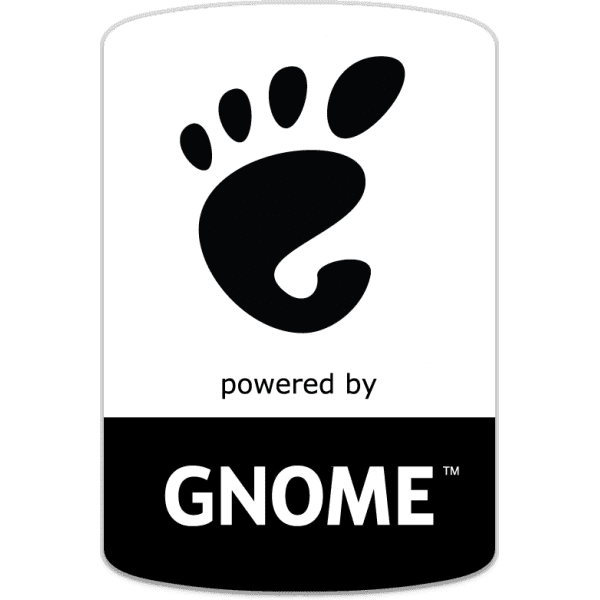

GNOME diska utilīta: diski (Disk Utility priekš GNOME)
Kas šodien ir GNOME Disk Utility?
Saskaņā ar jūsu oficiālā tīmekļa vietne no GNOME kopienas lietotnēm ir Disku aplikācija Pašlaik to raksturo šādi:
GNOME diska pārvaldības utilīta. Tādējādi Disks nodrošina vienkāršu veidu, kā pārbaudīt, formatēt, sadalīt un konfigurēt diskus un bloķēt ierīces. Un rezultātā tas spēj skatīt SMART datus, pārvaldīt ierīces, veikt diska veiktspējas testus un izveidot USB ierīču attēlus.
Pašreizējie vispārīgie raksturlielumi
Un saskaņā ar jūsu oficiālā sadaļa GNOME Wiki Tās galvenie vispārīgie un pašreizējie raksturlielumi ir šādi:
- Tas spēj sadalīt un formatēt diskus: Tāpēc tas atbalsta izplatītas failu sistēmas un šifrēšanu (LUKS).
- Ļauj izveidot un atjaunot diska attēlus: līdz ar to tas atvieglo virtuālās cilpas ierīču zema līmeņa kopiju un pievienoto diska attēlu izveidi.
- Ļauj viegli uzraudzīt disku ātrumu un stāvokli: Turklāt tā lieliskā un pilnīga integrācija ar GNOME ļauj jums paziņot, ja diski neizdodas attiecībā uz noteiktajām kritiskajām SMART vērtībām.
Pašreizējā vizuālā interfeisa ekrānuzņēmumi







5 esošās alternatīvas
Visbeidzot, ja vēlaties uzzināt vairāk par Disku aplikācija un par dažādām darbībām, ko varam veikt ar mūsu dažādajām pievienotajām krātuves vienībām, mēs jums pastāstīsim tālāk rūķīšu palīdzības saite par tēmu
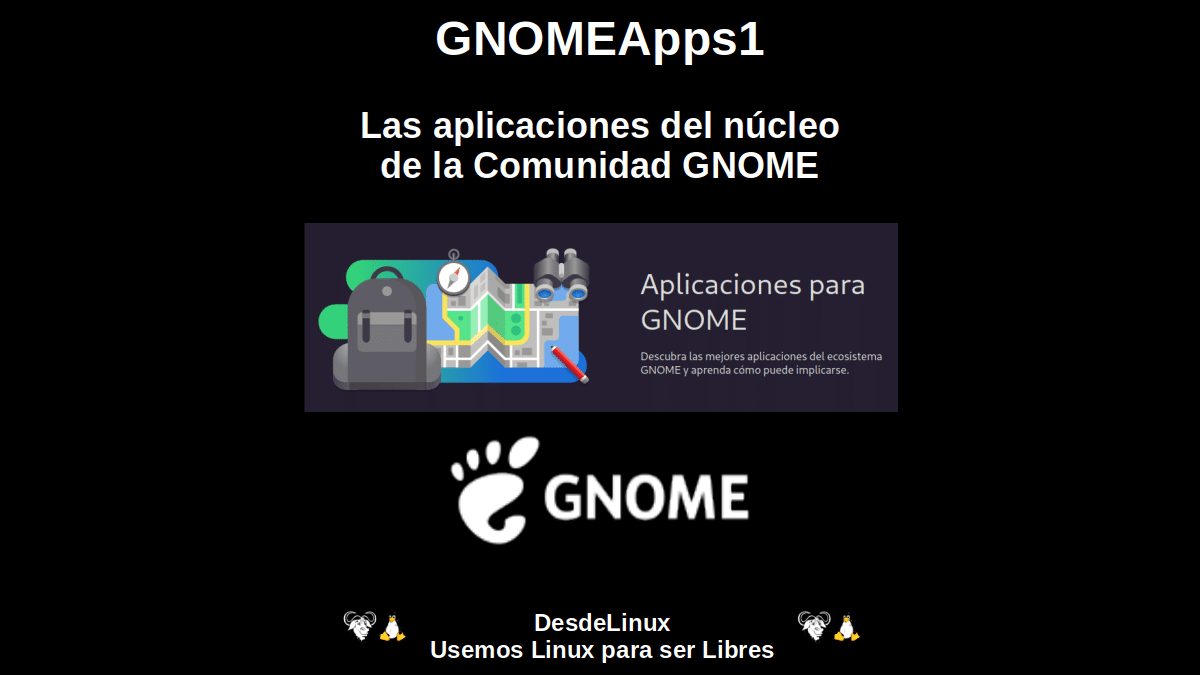

Kopsavilkums
Kopumā, "GNOME diska utilīta" o Diski (Disk Utility for GNOME) Tā ir pilnīga un stabila lietojumprogramma mūsu disku un to nodalījumu pārvaldībai. Turklāt GNOME pastāvīgi pievieno jaunas funkcijas (uzlabojumus, izmaiņas un labojumus) gan tai, gan tā UDisks aizmugure, kas jau ir ceļā jaunākā versija 2.10.0, un ietver milzīgu atjauninājumu, kas ietver lielu skaitu iekšēju izmaiņu. Manā gadījumā es to bez jebkādām problēmām izmantoju papildus XFCE operētājsistēmā MX Linux, kas apliecina tā lielisko daudzpusību un saderību citās darbvirsmas vidēs, kas nav GNOME.
Un, ja jums patika šis ieraksts, nepārtrauciet to dalīties ar citiem savās iecienītākajās vietnēs, kanālos, sociālo tīklu vai ziņojumapmaiņas sistēmu grupās vai kopienās. Visbeidzot, atcerieties apmeklējiet mūsu mājas lapu en «DesdeLinux» lai izpētītu vairāk jaunumu. Un arī pievienojieties mūsu oficiālajam kanālam Telegramma no DesdeLinux, Rietumi grupa lai iegūtu vairāk informācijas par šodienas tēmu.
Saspiešanai neapstrīdams galvenais ir komanda “tar”, terminālī ierakstiet “tar -czvf file.tar.gz file_or_folder”, lai izveidotu .tar.gz failu. Ja vēlaties ātru saspiešanu, noņemiet “z”, taču jūs zaudējat saspiešanu. Boom!
Lai izsaiņotu, atgriezieties ar 'tar', izpildiet 'tar -xzvf file.tar.gz' un esat pabeidzis. Viss lido ārā! Ja vēlaties zip, izmantojiet "zip file.zip folder_or_file", lai zipētu, un "unzip file.zip", lai izspiestu.